Mikrotik RB2011UiAS-2HnD-IN에 포트 포워딩 활성화
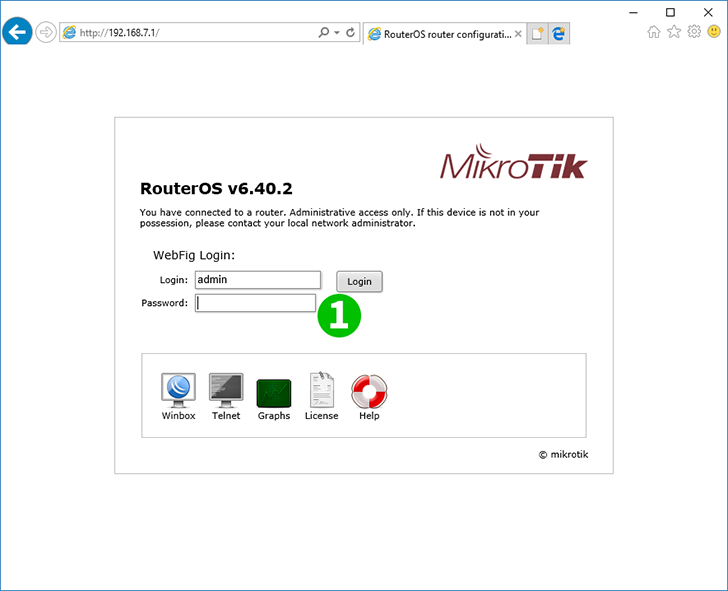
1 사용자 이름과 비밀번호를 사용하여 Mikrotik에 로그인하십시오 (기본값 : 192.168.88.1, 로그인 : admin, 비밀번호 : 없음)
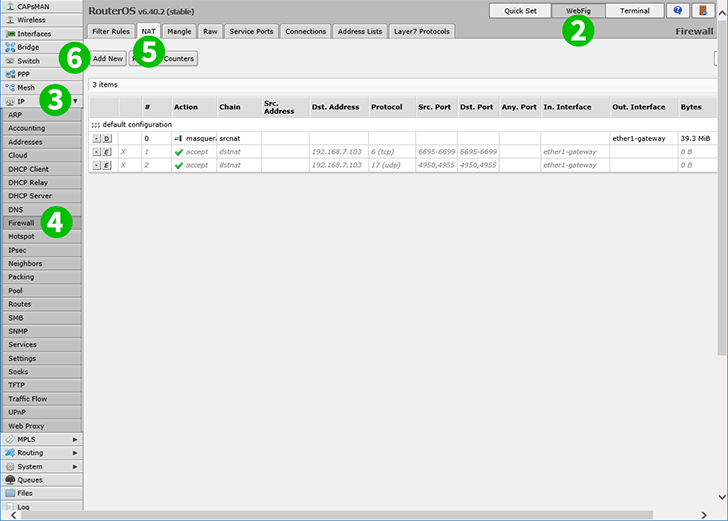
2 "WebFig"를 클릭하십시오
3 "IP"를 클릭하십시오
4 "Firewall"을 클릭하십시오
5 "NAT"를 클릭하십시오
6 새 규칙을 추가하려면 "Add New"단추를 클릭하십시오
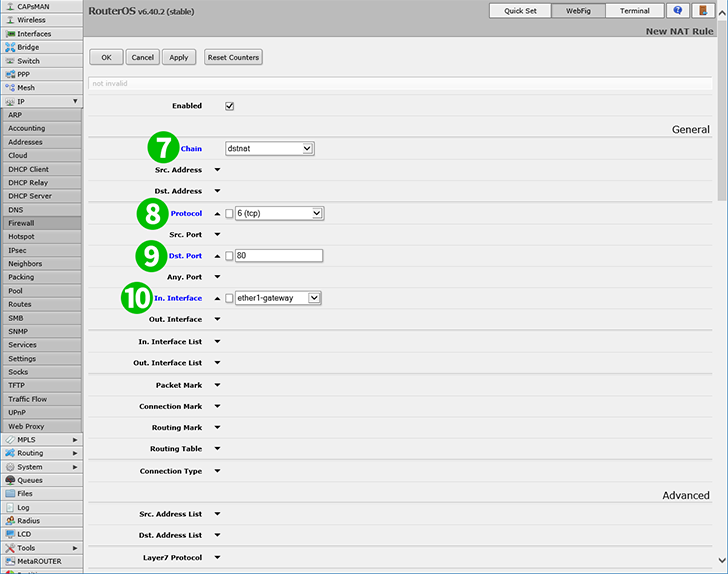
7 체인: dstnat
8 프로토콜: TCP
9 Dst. 포트: 80
10 에서. 인터페이스: ether1-gateway
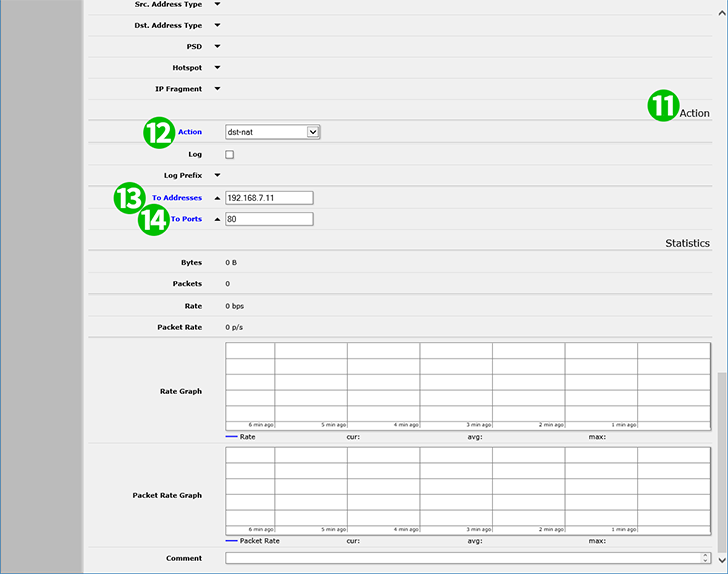
11 "Action"필드로 페이지를 아래로 스크롤
12 액션: dst-nat
13 주소로: 192.168.88.100 (cFos Personal Net을 실행하는 컴퓨터의 IP)
14 포트로: 80
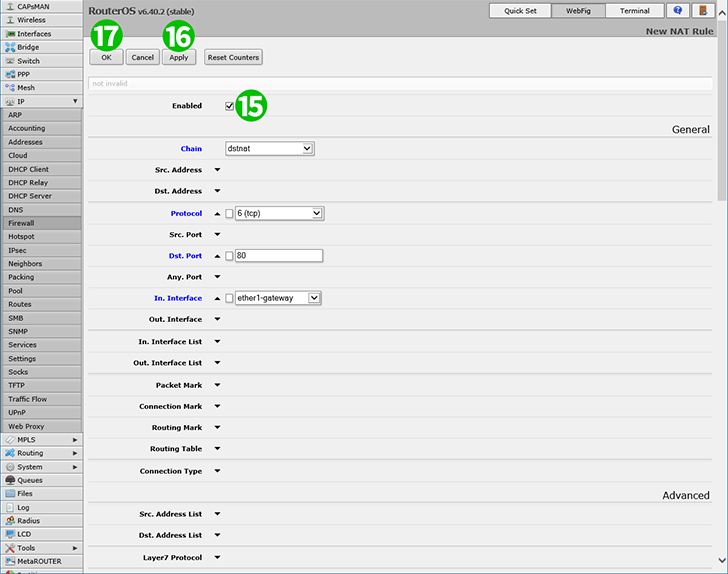
15 페이지 상단으로 스크롤하여 규칙이 활성화되어 있는지 확인하십시오 (사용하지 않는 경우 활성화).
16 "Apply"을 클릭 Apply
17 "OK"을 클릭 한 다음 라우터에서 로그 오프
컴퓨터에 포트 포워딩이 구성되었습니다!
Mikrotik RB2011UiAS-2HnD-IN에 포트 포워딩 활성화
Mikrotik RB2011UiAS-2HnD-IN의 포트 포워딩 활성화 지침